Como Reter Membros Inválidos em Formulários Flex
Em formulários flex, você pode reter membros inválidos na planilha após uma atualização.
Quando nomes de membros são inseridos em um formulário flex, podem ocorrer erros. Por exemplo, você pode:
- Digitar incorretamente um nome, o que resulta em um membro inválido na célula
- Cometer um erro ao copiar e colar nomes de membros de uma planilha para outra ou dentro da mesma planilha, o que resulta em membros inválidos
- Inserir um nome de membro que está além da definição do formulário, o que resulta em um membro inválido
Se a opção Mostrar membros inválidos para formulário flex não estiver ativada, quando as situações acima ocorrerem, as linhas ou colunas com membros inválidos serão removidas da planilha na atualização, dificultando saber qual é o problema e forçando você a inserir novamente os nomes dos membros.
O formulário flex poderá reter quaisquer membros inválidos no formulário após a atualização se o Administrador de Serviço do Oracle Fusion Cloud Enterprise Performance Management ativar a caixa de seleção Mostrar membros inválidos para formulário flex em Opções do Smart View na guia Layout da definição do formulário, descrita em Como Ativar a Opção de Membro Inválido.
Tópicos Relacionados:
Retenção e Resolução de Membros Inválidos
Exemplo de Nome de Membro Digitado Incorretamente
Exemplo de Nome de Membro Ausente na Linha de Várias Dimensões
Exemplo de Nome de Membro Inserido que Está Fora da Definição do Formulário
Como Ativar a Opção de Membro Inválido
Retenção e Resolução de Membros Inválidos
Para reter e resolver membros inválidos:
- No formulário flex, adicione as linhas, colunas, ou ambas, de acordo com a necessidade.
- Digite ou copie os nomes dos membros nas novas linhas, colunas ou nas duas.
- Execute uma atualização.
Quaisquer células de membro inválidas são destacadas. A mensagem #InvalidMember é exibida nas células de dados correspondentes.
- Verifique as células de membros inválidos e corrija todos os membros que tiverem sido digitados incorretamente ou estiverem ausentes. Em seguida, atualize.
- Repita a etapa anterior até que todos os membros inválidos sejam corrigidos.
Note:
- Nas linhas e colunas que contêm diversas dimensões, mesmo que um único membro seja inválido, todos os membros da linha ou da coluna serão destacados como inválidos. Por exemplo, se uma linha contiver os membros Tablet e Current e você digitar Tablet corretamente, mas digitar Currnt com erro, os dois membros serão destacados como inválidos. Verifique todos os nomes de membros destacados e corrija os que foram digitados incorretamente.
- Após a inserção de uma linha ou uma coluna em branco no formulário flex e a execução de uma atualização, se nenhum nome de membro tiver sido inserido, a linha ou a coluna inserida será destacada como uma linha ou coluna de membro inválido e permanecerá no formulário flex como uma linha ou coluna em branco.
- Tentar excluir uma linha ou uma coluna inteira selecionando as células do membro inválido de uma linha ou coluna e pressionando a tecla Excluir resultará em membros inválidos nas células de membros após a atualização. Para excluir linhas ou colunas inteiras de um formulário flex, use as operações para excluir linha inteira ou excluir coluna inteira nas Planilhas Google.
Veja a seguir alguns exemplos de cenários que mostram como trabalhar com membros inválidos na planilha.
Exemplo de Nome de Membro Digitado Incorretamente
Por exemplo: com base no formulário de aplicativo do Vision, HR Expenses, você abre o formulário como um formulário flex. O Administrador de Serviço ativou as opções "Ativar formulário flex para linhas" e "Mostrar membros inválidos para formulário flex" do Smart View.
Figure 7-1 Formulário Flex sem o Membro "7690: Meals"
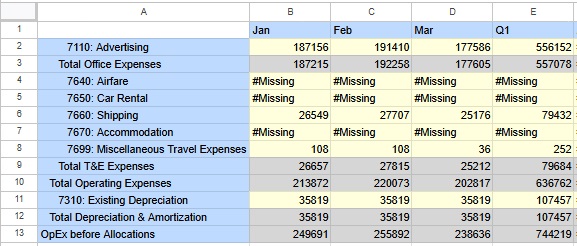
Você percebe que o membro "7690: Meals" está faltando no formulário e decide adicioná-lo. Você insere uma linha na grade e começa a digitar, mas comete um erro de digitação. Após a atualização, o Smart View realça a linha com as células do membro destacadas e as células de dados com a mensagem #InvalidMember.
Figure 7-2 Formulário Flex com a Linha de Membro Inválido Destacada
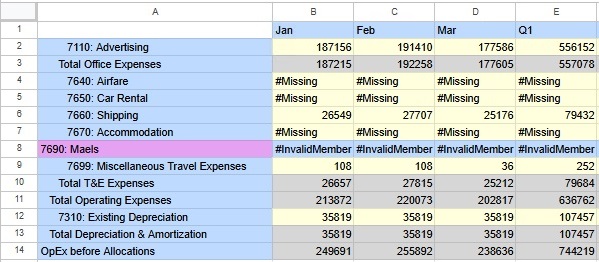
Após a correção do erro de ortografia, execute uma atualização e observe que o formulário flex é exibido corretamente, com os nomes e dados de membros válidos.
Figure 7-3 Formulário Flex com os Erros Corrigidos e os Membros Válidos em Exibição
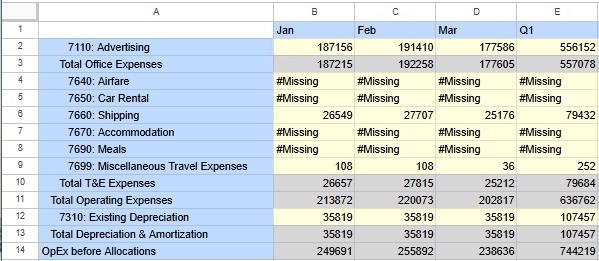
Exemplo de Nome de Membro Ausente na Linha de Várias Dimensões
A mensagem #InvalidMember é exibida no formulário flex no Smart View quando uma linha ou uma coluna tem vários membros, e você não insere um membro em uma célula de membro nessa linha ou coluna. No exemplo a seguir, há duas dimensões nas linhas. Você adicionou duas linhas após a linha 14. Os membros da dimensão Produto na Coluna A, linhas 15 e 16, foram digitados corretamente. Mas você não digitou nenhuma entrada nas mesmas linhas na Coluna B. Essas células não têm o nome do membro da dimensão Entidade. Esse é o resultado após a execução de uma atualização.
Figure 7-4 Formulário Flex com Nomes de Membros Ausentes na Coluna B, Linhas 15 e 16
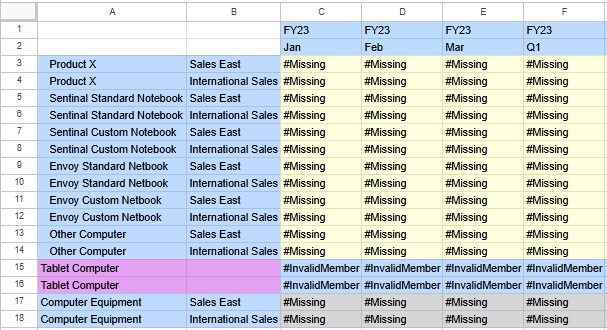
Para corrigir esse problema, adicione os membros corretos, "Sales East" e "International Sales", na Coluna B, linhas 15 e 16, e execute uma atualização.
Exemplo de Nome de Membro Inserido que Está Fora da Definição do Formulário
A mensagem #Invalidmember é exibida no formulário flex no Smart View é inserido um membro que está além da definição do formulário.
Por exemplo, suponha que no formulário a dimensão Year esteja limitada a FY16. Mas, no outline do aplicativo, a dimensão contenha muito mais membros, como FY17, FY18, and FY19.
Ao projetar um formulário flex, se o Administrador de Serviço tiver selecionado a opção "Flex além da definição de formulário" para a dimensão Ano, você poderá adicionar membros que estão fora da definição do formulário, como FY17. Se a opção "Flex além da definição do formulário" não estiver selecionada, a adição de um membro que esteja fora da definição do formulário resultará em membros inválidos, mesmo que os membros existam no outline.
No caso a seguir, a opção "Flex além da definição do formulário" não foi selecionada para a dimensão Year da coluna. Adicione quatro colunas e insira FY17 na primeira linha, e Jan, Fev, Mar e TRI1 na segunda linha, e atualize. Observe que agora as colunas de F a I contém membros inválidos.
Figure 7-5 A Opção "Flex além da Definição do Formulário" não Está Selecionada e o Membro Está Fora da Definição do Formulário
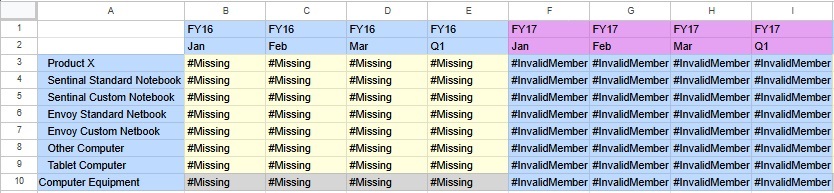
Para corrigir isso, o Administrador de Serviço deve selecionar a opção Flex além da Definição do Formulário para a dimensão Year. Com essa opção selecionada para o formulário, você pode inserir os membros que estão fora da definição do formulário, executar uma atualização e reter os membros no formulário flex.
Como Ativar a Opção de Membro Inválido
Administradores de Serviço: A ativação da nova caixa de seleção Mostrar membros inválidos para formulário flex permite que os usuários vejam, entendam e corrijam facilmente qualquer erro que possam ter cometido ao inserir nomes de membros em formulários flex.
Para reter membros inválidos em um formulário flex, um Administrador de Serviço executa estas etapas na interface Web do Cloud EPM:
- No Navegador, em Criar e Gerenciar, selecione Formulários.
- Selecione um formulário existente para edição ou, na página Gerenciamento de Formulário e Grade Ad Hoc, clique no menu suspenso Ações e selecione Criar Formulário Simples.
- Na página de definição do formulário, em Opções do Smart View na guia Layout, marque as caixas de seleção Ativar formulário flex para linhas e Ativar formulário flex para colunas, conforme necessário. Você pode selecionar uma ou as duas opções.
- Marque a caixa de seleçãoMostrar membros inválidos para formulário flex.
Tip:
A caixa de seleção Mostrar membros inválidos para formulário flex será ativada somente quando as opções Ativar formulário flex para linhas ou Ativar formulário flex para colunas, ou ambas, estiverem selecionadas, conforme descrito na etapa anterior.
- Opcional: Para linhas ou colunas individuais, em Propriedades da Dimensão, ative a opção Flex além da definição de formulário, conforme necessário.
- Salve o formulário.
Para obter mais informações sobre como definir essa opção, consulte: